Как да почистя "C" устройството на ненужните файлове?
Очевидно никой не трябва да казва, че докато работите с операционните системи Windows в системния дял (на "C" устройството), се натрупват много така наречени компютърни боклуци. Това, както се казва, е разбираемо. Просто системата работи така, че да не можете да се измъкнете от нея. Обикновените потребители обаче не знаят, че можете да почистите твърдия диск и с Windows, като премахнете или деактивирате някои компоненти на самата система. Ще говорим за всички най-приемливи начини за освобождаване на дисково пространство и предлагаме най-простите и най-ефективни решения.
съдържание
- Каква информация се съхранява в системния дял и какво не може да бъде засегната категорично?
- Как да почистя c устройството на ненужните файлове и какво трябва да направя първо?
- Потребителски документи и рядко използвани програми
- Как да почистите локалното устройство "c" с операционната система?
- Действия с временни файлове
- Изтриване на системни файлове
- Интернет браузъри
- Пейджинг файл
- Фаза на хибернация
- Специализирани програми
- Пълно почистване
- заключение
Каква информация се съхранява в системния дял и какво не може да бъде засегната категорично?
Ще започнем малко отдалече и ще видим кои файлове и папки са в системния дял. За да покажете всички компоненти, първоначално в "Explorer" или в друг файлов мениджър, трябва да използвате опциите на менюто на екрана и да активирате показването на скрити папки и файлове.

Така че, изглежда, това е тук. Излишно е да се каже, че директорията с операционната система (папката на Windows) не може да бъде докосвана под какъвто и да е предлог. Всъщност системата може да позволи да се премахнат някои вложени компоненти (и не всички), но не и цялата директория. Папката "Boot", която може изобщо да не се показва, съдържа записи за зареждане и компоненти, предназначени за стартиране на системата, и Restore - данни за връщане назад. Програмните файлове, програмните файлове (x86) и програмните директории се използват за съхраняване на файловете на инсталираните приложения. Те трябва да бъдат третирани с изключителна предпазливост, можете да изтриете само тези поддиректории, които не са били изтрити по време на деинсталирането на програма. Секцията Потребители съхранява личните файлове на всички потребители, регистрирани в системата. Ако се опитате да изтриете подпапки, които не са от конкретна регистрация на потребител или без права на администратор, нищо няма да работи. Като цяло, където и да изглеждаш, не можеш да докоснеш нищо. Как да почистите "C" устройството от ненужни файлове и къде се намират всъщност? Има много техники, които могат да се прилагат за почистване. Нека да разгледаме някои от тях по-подробно.
Как да почистя C устройството на ненужните файлове и какво трябва да направя първо?
Нека започнем да почистваме от най-примитивните действия. Много потребители са свикнали да премахнете нежелани файлове и папки, не се мисли за това в началото, те са поставени в "кошницата", който е специално запазени на твърдия диск или дял, което означава, че "кошница", могат да бъдат няколко, но иконата в "Работа таблица "едно. И файловете след обичайното деинсталиране остават на диска (няма увеличение на свободното място).

За да започнете, изчистете съдържанието на кошчето и след това вижте колко е освободено.
Друг нюанс, свързан с това как да се почисти дискът "C" от "ветровете" на борда, се отнася за приложенията, инсталирани от потребителя. Основният проблем се крие във факта, че монтажници на някои програми, с изключение на основния набор от приложения е все още един куп ненужни допълнителни (партньорство) софтуер (например, Apple актуализатор софтуер и качи Bonjour полезност при инсталиране на аплета). Но всъщност, като цяло, те никога не се използват в ежедневната работа.
Потребителски документи и рядко използвани програми
Сега нека видим как да почистваме диска от файловете на потребителя и приложенията, инсталирани от него. На първо място обърнете внимание на папката на вашите документи.

В последните версии на системата всичко се прави, за да се организират медийни файлове (снимки, музика и видео). Но тези компоненти имат достатъчно голям обем. Не забравяйте папката за изтегляне. По този начин проверете съответните директории и, ако е възможно, изтрийте всички ненужни такива. Имайте предвид, че някои приложения или уеб сайтове могат да съхраняват такива компоненти в тези директории. Освен това, ако не въвеждате само папката с документи, можете да намерите много ненужни в директорията AppData, достъпът до който може да се получи чрез директорията "Потребители" в системния дял.
Що се отнася до това как да почистите диска в 7-ми или всяка друга версия на системата за рядко използвани или никога стартират програми, първо трябва да се търси в Програми и компоненти раздел, който се намира в "Control Panel". Приложенията се сортират по дата на инсталиране или по име. Но не е нужно да изтривате ненужните програми със собствени ресурси на системата. Факт е, че деинсталаторите, вградени в него, могат само да премахнат основните компоненти под формата на файлове и директории (и това не е всичко) и не винаги да почистват системния регистър. С други думи, след като се задействат в секцията на системата, остава невероятно количество от най-често срещаните компютърни боклуци, които потребителят ще трябва да се разпорежда ръчно. И без да знае какво точно трябва да бъде премахнато, става много проблематично.

Но как да почистя диска на Windows на дъската от програмите и остатъците от тях? За тази цел най-добре е да използвате деинсталиране на приложения като iObit Uninstaller, които премахват както основните, така и остатъчните компоненти на всяко приложение изцяло и в автоматичен режим. В допълнение, в самите програми този тип не навреди да погледнем в раздела на Windows приложения, които са "жични" в системата и по обичайните начини не се изтриват. Такива комунални услуги ще се отърват от тях в две сметки. И накрая, отидете в секцията на добавките и разширенията на браузъра. Има и нещо, което може да бъде премахнато.
Забележка: понякога, когато деинсталирате приложения с помощта на операционната система, може да бъдете предупредени, че останалите компоненти ще бъдат изтрити, когато системата бъде рестартирана. Необходимо е да се произведе без провал. Понякога деинсталиращият може да издаде препоръки за ръчното изтриване на файлове. Помнете имената на файловете и папките и след това ги отървете. Ако нещо не е отстранена, или да рестартирате системата си или отворен пълен достъп до инсталацията на съответните права на свойствата на обекта, или да използвате програмата Unlocker, което е най-лесното решение, и повторете премахване.
Как да почистите локалното устройство "C" с операционната система?
Windows има свои собствени инструменти, до които достъпът може да бъде достъпен чрез секцията свойства на менюто RMC на избрания дял.

В раздела Общи, просто натиснете съответния бутон, и след анализ на системата ще бъдат изброени всички неща, от които можете спокойно да се отървете от (файловете в системата кеш "кошчето", различни видове временни файлове, файлове с цел оптимизиране на доставката и в Windows 10, дори файлове стари система, ако след ъпгрейд не е бил 30 дни и т.н.). Маркирайте необходимите елементи и изтрийте избраните компоненти.
Действия с временни файлове
Сега няколко думи за това как, как да почистите устройство с Windows 7 или друга операционна система от временни файлове, въпреки че те присъстват в списъка, представен по-горе. Въпросът е, че те се отнасят само до системата като цяло и по никакъв начин до папките на потребителите.

За да изтриете абсолютно всички данни в директорията AppData, в конзолата за изпълнение (Win + R) въведете заявката% temp% и се отървете от всичко, което ще бъде намерено. Ако някои временни файлове и директории не се изтриват, затворете всички активни приложения и опитайте отново.
Изтриване на системни файлове
Когато използвате системния инструмент, можете също така да почистите системните файлове, като кликнете върху бутона по-долу в съответното поле в списъка. В появилия се списък на елементите ще има повече.

Можете дори да изтриете пакетите с актуализирани пакети. Но е възможно да направите това в този раздел, но не се препоръчва (те пак ще бъдат инсталирани отново, ако е активирана автоматичната актуализация). По-добре е да използвате "Центъра за актуализации" и да деинсталирате само отделни пакети, като имате възможност да посочите неговото игнориране при търсене и инсталиране в бъдеще.
Интернет браузъри
Интернет браузърите могат да натрупват и боклуци. Отново можете да включите кеш, бисквитки, временни файлове, кеширани файлове с изображения и много други. Най-интересното е, че прекомерният им брой не само затрупва системния дял, намалява обема му, но и забавя работата на самите рецензенти.

Как мога да почистя диск или дял от този боклук на моя компютър? Няма нищо по-лесно от това да въведете настройките на историята на посещенията и да определите отстраняването му, отбелязвайки посочените компоненти в списъка, който се показва. В повечето браузъри можете да изберете желания период. За пълно почистване задайте стойността "От самото начало".
Забележка: Ако използвате няколко браузъри за достъп до интернет сайтове, трябва да изчистите всеки сайт. За да автоматизирате почистването, ако има такава възможност, можете да активирате автоматичното изтриване на елемента от историята заедно с останалите елементи, когато излезете от браузъра.
Пейджинг файл
Сега нека видим как да почистим устройството C, използвайки, така да се каже, тежката артилерия. И първото нещо, ние се обръщаме към настройките на виртуалната памет, която запазва специално определено за целта място на твърдия диск и е отговорен за всичко това т.нар суап файл (pagefile.sys). Въпреки факта, че операционната система по подразбиране избира размера си (съответно и размера на запазено място) самостоятелно, което показва някаква стойност за Препоръчителната и в момента е настроен размер, в действителност се оказва, че отпуснатата сума на използвано виртуална памет надхвърли при стойността е три до четири пъти. Как да изчистя "C" устройството от този архив?

Да, деактивирайте виртуалната памет, като зададете в настройките активния "Без пейджинг файл". Някои потребители могат да възразят срещу деактивирането на този компонент. Няма нищо лошо в това. Виртуалната памет може да се изисква само в случай на липса на оперативна памет при стартиране на приложения, изискващи ресурси. Ако компютърът ви се използва само за програми като офис пакет, като деактивирате суап файл може дори да се подобрят качествата като разтоварване на софтуерни модули (обикновено DLL динамична връзка библиотеки), ще се проведе точно в паметта, а не на твърдия диск. Но скоростта на достъп до RAM, ако някой не знае, е с порядък по-голям от този на Уинчестър.
Всъщност деактивирането на този компонент на компютри или лаптопи с конфигурация на базата на 2-ядрени процесори от средната класа и 2 GB RAM върху работната способност на системата (в най-лошия случай) няма почти никакъв ефект. Така че тук няма нищо критично.
Фаза на хибернация
Сега няколко думи за това как да почистите диска "С", но като изключите в режим на хибернация, в активно състояние е създаден в системата под специален файл hyberfil.sys, които могат да имат много впечатляващи размери. Не можете да го изтриете ръчно. Единствената опция е да изключите хибернация.

Най-лесният начин да направите това е чрез команден ред, изпълняващ права на администратор, в който се предписва комбинацията powercfg -h off. След като деактивирате този режим и рестартирате системата, можете да изчислите размера на освободеното място.
Имайте предвид, че в настройките на схемата за захранване можете да изключите само прехода към режим на заспиване, но не повече.
Специализирани програми
И накрая, в последния завой ще се занимаем как да почистваме диска "С" със специални помощни средства за обслужване и оптимизиране на операционната система.

В такива приложения са налице специални модули за премахване на ненужни или нежелани файлове, които могат да се използват или в раздела за оптимизация с едно щракване или отделно.
Пълно почистване
Е, в края на краищата си струва да кажем няколко думи за това как да почистим твърдия диск напълно. За съжаление звучи, ако имате предвид глобалното почистване на съдържанието на твърд диск, система или логически дял, най-ефективният може да се нарече само форматиране. След бързо форматиране в повечето случаи е много лесно да възстановите файловете. След пълното форматиране се смята, че е невъзможно извършването на такива действия. Но ако използвате помощни програми като R.Saver, можете да извлечете дистанционна информация дори в този случай. Като цяло, форматирането е най-крайната мярка, която може да се използва, например, когато не е възможно да се коригират критичните грешки на системата чрез всички налични методи. Както вече е ясно, не си струва да се плашиш от пълното унищожаване на информацията, съхранявана във всеки раздел.
заключение
Тук накратко и всичко за това как да почистите системния дял на ненужните боклуци. Тези решения могат да се използват еднакво за логически дискове. Ако говорим за предпочитания, разбира се, автоматизираните деинсталиращи и оптимизатори изглеждат най-добре. Но не можете да направите нищо със системни компоненти като хибернация и суап файлове. Следователно, ако възникне такава нужда, независимо дали искате или не, ще трябва да ги изключите изключително в ръчен режим.
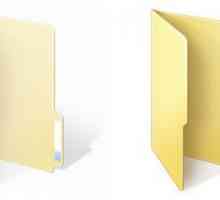 Как да се показват скритите папки в Windows 10: най-простите методи
Как да се показват скритите папки в Windows 10: най-простите методи Как да премахнете Explorer на Windows 7 и доколкото е подходящо?
Как да премахнете Explorer на Windows 7 и доколкото е подходящо? Как да отворите скрити папки: инструкции за начинаещи
Как да отворите скрити папки: инструкции за начинаещи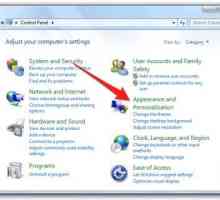 Как да отворите скритите папки в Windows 7: инструкциите
Как да отворите скритите папки в Windows 7: инструкциите Как да почистя устройството C (Windows 7) от нежелани файлове и боклуци? Как правилно да почистите…
Как да почистя устройството C (Windows 7) от нежелани файлове и боклуци? Как правилно да почистите…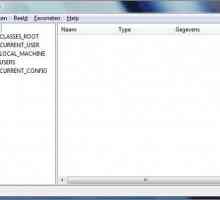 Как да почистите системния регистър в Windows 7 ръчно: кратка инструкция
Как да почистите системния регистър в Windows 7 ръчно: кратка инструкция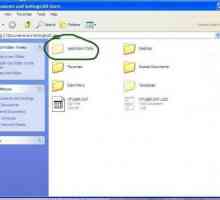 Приложение Data object: каква е тази папка и защо е необходимо?
Приложение Data object: каква е тази папка и защо е необходимо?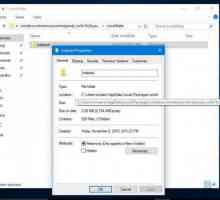 Как да преглеждате и конфигурирате настройките на папките в Windows 10?
Как да преглеждате и конфигурирате настройките на папките в Windows 10? Как да отворите редактора на системния регистър на Windows 7: подробни инструкции
Как да отворите редактора на системния регистър на Windows 7: подробни инструкции Windows 7: колко място след инсталацията
Windows 7: колко място след инсталацията Как да намерите скрита папка?
Как да намерите скрита папка? Как да премахнете BlueStacks изцяло от системите на Windows?
Как да премахнете BlueStacks изцяло от системите на Windows? Как да отворите скрити папки в Windows?
Как да отворите скрити папки в Windows? Как да освободите дисково пространство C (Windows 10) бързо? Инструкции и препоръки стъпка по стъпка
Как да освободите дисково пространство C (Windows 10) бързо? Инструкции и препоръки стъпка по стъпка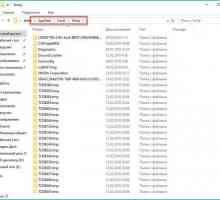 Къде е AppData на Windows 7 и как да го отворите?
Къде е AppData на Windows 7 и как да го отворите?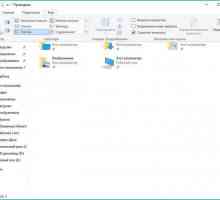 Къде се намира AppData и защо ми трябва тази папка?
Къде се намира AppData и защо ми трябва тази папка? Как да почистите твърдия диск: начини
Как да почистите твърдия диск: начини Как мога да видя скритите папки и защо?
Как мога да видя скритите папки и защо?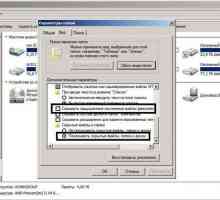 Как да се показват скритите папки в Windows 7: стъпка по стъпка инструкции
Как да се показват скритите папки в Windows 7: стъпка по стъпка инструкции Как да разглеждате скритите файлове в Windows и Mac
Как да разглеждате скритите файлове в Windows и Mac Как да въведете системния регистър в операционните системи Windows?
Как да въведете системния регистър в операционните системи Windows?